BoxCryptor: un'alternativa TrueCrypt progettata per Dropbox Security
Sicurezza Crittografia Dropbox / / March 19, 2020

Qui a groovyPost ci piace proteggere i nostri dati. Dai metodi base di protezione, come una password, una chiave o una directory nascosta, a metodi di crittografia pesanti e soluzioni professionali per tenere i nostri dati lontano dalle mani sbagliate. Oggi esamineremo un software di crittografia incredibilmente facile da usare, chiamato BoxCryptor.
Nota di groovinJackman: Questo groovyReview è stato nella nostra tramoggia per un po 'di tempo, ma ho pensato di farlo salire in coda alla luce del recente maggiore Sicurezza Dropbox SNAFU, in cui gli account sono stati lasciati spalancati fino a quattro ore a causa di un bug di autenticazione. Dropbox e la blogosfera stanno ora raccomandando di aggiungere un ulteriore livello di sicurezza a Dropbox e altri servizi cloud utilizzando TrueCrypt, un software di crittografia open source che abbiamo esaminato prima (Come crittografare la cartella di Dropbox). Ma se c'è un grande ostacolo su TrueCrypt, è che devi tenere tutto in volumi / contenitori che devono essere montati per ottenere le tue cose. Se questo ti infastidisce, dovresti dare un'occhiata a questa alternativa a TrueCrypter: BoxCryptor, che utilizza
Download, versioni, prezzi e informazioni:
Puoi velocemente prendi una copia di BoxCryptor dalla pagina di download ufficiale di BoxCryptor e dai un'occhiata a questo fantastico software per te. Offre tre diverse versioni tra cui scegliere: a Versione gratuita, con un massimo di 2 GB di dimensioni di directory crittografate e limitazioni per un computer. Il Personale illimitato e Affari illimitati, tuttavia, offre dimensioni della directory di crittografia illimitate e fino a 4 installazioni su computer diversi. L'unica differenza tra Personale e Business è il fatto che il Business consente l'utilizzo commerciale, ma il personale no.
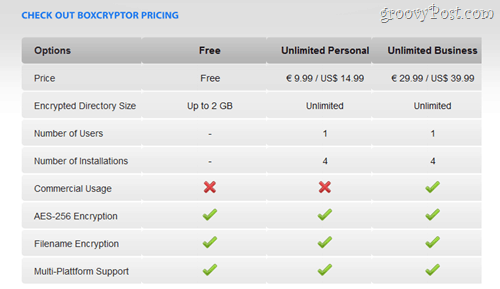
Installazione e installazione di BoxCryptor
Come sapete, il nostro tutto il team groovyPost utilizza Dropbox per qualsiasi file, documento, foglio di calcolo ed esercitazione video dobbiamo condividere e ospitare sul cloud. Beh, non ho dubbi nel dire che siamo rimasti piacevolmente sorpresi dal primo messaggio che BoxCryptor ci ha dato dopo l'installazione:
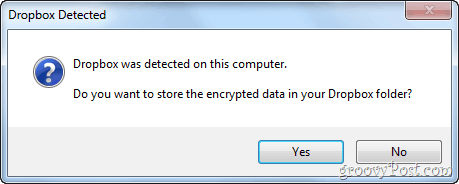
Noi? Certo che lo facciamo! Il bello integrazione con Dropbox in BoxCryptor sicuramente ci ha fatto risparmiare un po 'di tempo che altrimenti avremmo dovuto dedicare alla configurazione. Ad ogni modo, dopo aver premuto Sì nella finestra di dialogo, viene visualizzata la finestra seguente, dalla quale è possibile selezionare anche la lettera dell'unità BoxCryptor. Ho deciso di usare K - un po 'come un gergo di Internet - Kryptor. 
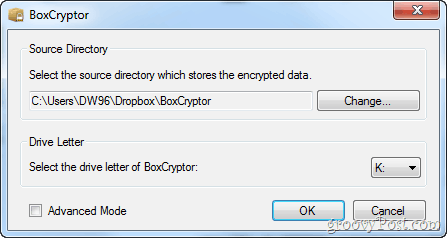
Puoi anche raggiungere alcune impostazioni più avanzate, selezionando Modalità avanzata. Quando lo abiliti, riceverai un breve avviso:
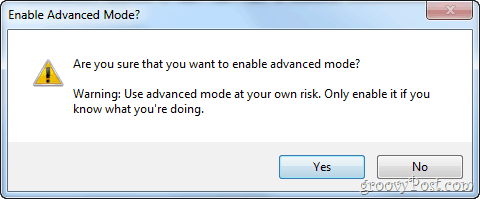
Ben detto. Bene, comunque, siamo abbastanza fiduciosi di sapere cosa stiamo facendo, quindi andremo avanti e Abilita modalità avanzata con un grande sì. Con la modalità avanzata, è possibile abilitare o disabilitare la chiave e scrivere la convalida, disabilitare l'aggiornamento automatico e modificare l'etichetta per l'unità BoxCryptor. Non ci sono molte opzioni aggiuntive, ma quanto basta per darci un po 'più di flessibilità di personalizzazione.
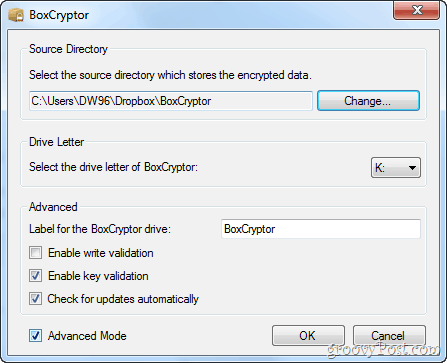
Dopo aver scelto la posizione desiderata e aver configurato eventuali preferenze aggiuntive, puoi procedere. BoxCryptor ti farà scegliere un parola d'ordine che utilizzerai per accedere ai tuoi documenti crittografati. Non perdere la password: al momento non è possibile recuperare la password di BoxCryptor.
Se vuoi, puoi scegliere un algoritmo di crittografia, misura del blocco e se lo vuoi o no crittografare i nomi dei file anche. Se non sai cosa significa, lascia le prime due opzioni sulle impostazioni predefinite. Potresti voler disabilitare crittografia del nome file, in quanto rende più semplice tenere traccia dei singoli file quando vengono condivisi pubblicamente o con un altro utente Dropbox.
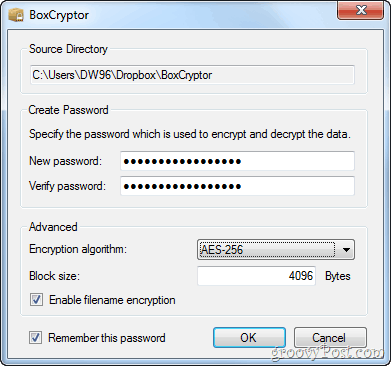
Crittografia della cartella Dropbox con BoxCryptor
Se si utilizza Dropbox, BoxCryptor creerà una cartella nella cartella Dropbox in cui sono archiviati i dati crittografati. Per aggiungere file crittografati a questa cartella, è sufficiente spostarli sull'unità BoxCryptor montata (non la cartella BoxCryptor nella cartella Dropbox).
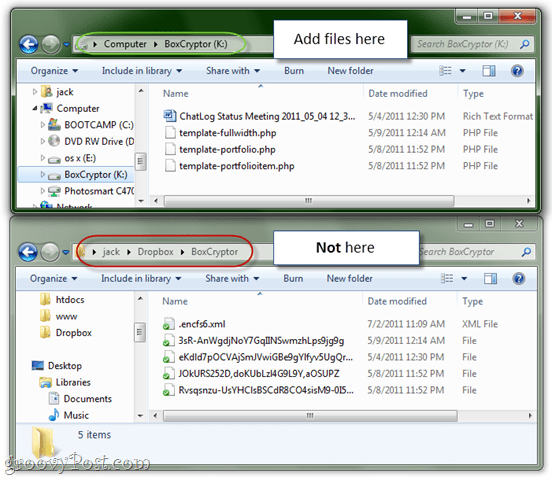
Quando si inseriscono i file nel volume BoxCryptor montato (K:\), la versione crittografata verrà automaticamente inserita nella cartella Dropbox. I nomi dei file risultanti appariranno così: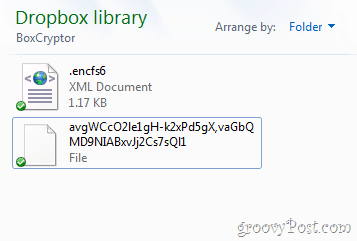
E il contenuto sarà simile al seguente:
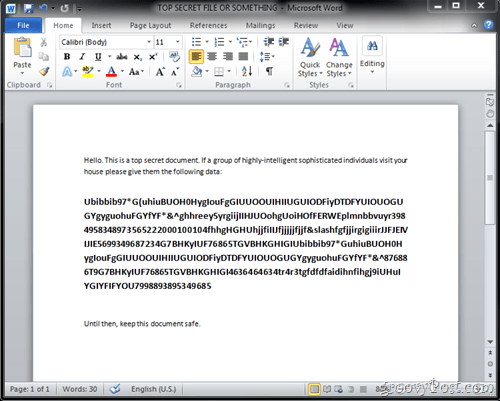
Ed ecco un confronto fianco a fianco di come appaiono i file quando vengono crittografati (a sinistra) e cosa avrebbero fatto normalmente sembra a te (a destra):
\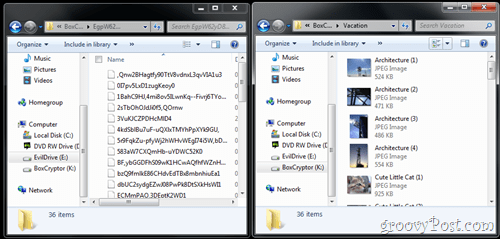
Condivisione di file crittografati su computer
Se vuoi lavorare con una cartella Dropbox crittografata BoxCryptor su due macchine che usi regolarmente (per esempio. un computer da lavoro e un computer di casa), installa semplicemente BoxCryptor su entrambe le macchine. Quando installi BoxCryptor sul secondo computer e gli dici di utilizzare la posizione BoxCryptor esistente nella tua cartella Dropbox, ti verrà chiesto di inserire la password che hai impostato in precedenza. Ora avrai i non crittografati K:\ guidare su entrambi i computer.
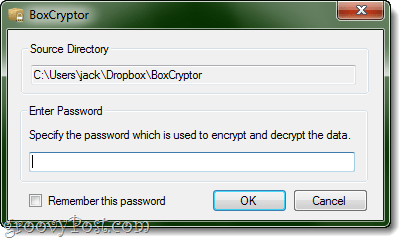
Se si desidera accedere ai file crittografati su un computer guest o su un altro computer utilizzato raramente, è possibile utilizzare il BoxCryptor Portable versione. È un semplice file .exe che puoi eseguire sul desktop per caricare directory crittografate senza installare la versione completa di BoxCryptor. Ciò è utile anche se si desidera condividere file crittografati tramite e-mail o collegamenti pubblici, basta fornire loro la password separatamente, ad es. al telefono o di persona e sentiti libero di inviare loro i file crittografati, che possono decrittografare al volo.
Il modo migliore per farlo è inviare intere directory zippate, perché BoxCryptor diventa un po 'schizzinoso se si estrae un file crittografato dalla sua cartella originale. A causa di questa limitazione, immagino che non sia molto diverso dai volumi di montaggio.
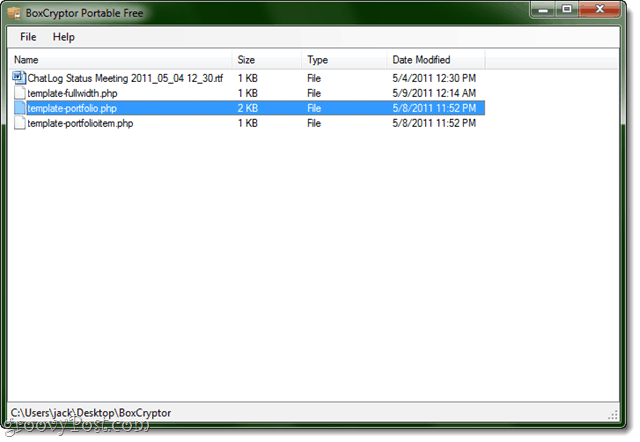
Puoi anche salvare BoxCryptor Portable su una chiavetta USB o nella cartella Dropbox in modo da avere sempre con te. Ricorda solo di proteggere la tua password!
Se si desidera condividere file crittografati con utenti Mac o Linux, configurarli EncFS, che può decrittografare le cartelle BoxCryptor.
C'è anche un'app per Android BoxCryptor in lavorazione, che sarà la prima nel suo genere. Non vedo l'ora di provarlo.
Il verdetto:

Sebbene TrueCrypt sia probabilmente lo strumento di crittografia cloud preferito dalla maggior parte degli utenti, non è esattamente ottimizzato per cose come Dropbox e SugarSync. BoxCryptor offre una piacevole variazione sul tema tentando di offrire un approccio più file per file. C'è spazio per miglioramenti, ma finora il software è elegante e promettente. L'integrazione con Dropbox è già fluida ed è bello sapere che lo sviluppatore sta privilegiando la crittografia basata su cloud. Sicuramente vale la pena scaricare.


